Fra prangende til subtil kan du nu gøre dine Google+ fotos levende
Google+ hentede en ansigtsløftning og en stor gruppe af nye funktioner tilbage på Google I / O 2013, og to af dem - Auto Awesome og Auto Enhance - har åbnet nye seje fotograferingsmuligheder på netværket. Auto Awesome er især spændende, da det automatisk gør grupper af lignende billeder, du tager, til et animeret billede, HDR-optagelse, panorama eller collage til deling på Google+ uden ekstra behandling fra din side.
Med bare et par minutter af din tid er du klar til at lave dine egne Auto Awesome-billeder til deling på Google+, og vi vil sikre os, at du har fået tingene konfigureret korrekt. Når du er fortrolig med processen, har vi også et par tip og tricks til at hjælpe med at få det bedste ud af denne nye funktion. Lad os lave nogle fantastiske billeder efter pausen.
Verizon tilbyder Pixel 4a for kun $ 10 / mo på nye ubegrænsede linjer
Få dine indstillinger rigtige først
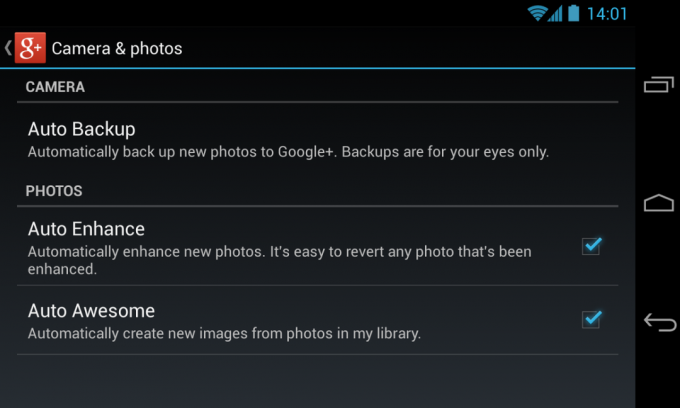
Der er to forskellige måder at få dine billeder op til Google+ for derefter at blive konverteret til Auto Awesome billeder - fra din telefons "Auto Backup" og manuelt gennem webgrænsefladen. For den førstnævnte skal du være sikker på, at "Auto Awesome" er tjekket ind
indstillingerne for Google+ app under "Kamera og fotos", og at "Automatisk sikkerhedskopiering" også er aktiveret (enten via mobildata eller Wifi).Hvis du foretrækker at styre specifikt, hvilke fotos der er sat op i en Auto Awesome eller vil medbringe på andre fotos fra en ikke-tilsluttet enhed - såsom et dedikeret kamera - er denne mulighed tilgængelig som godt. Du skal blot tage flere fotos i rækkefølge eller med lignende baggrunde og scener fra dit kamera og uploade dem til Google+ via webgrænsefladen. Selvom det er slået til som standard, skal du dobbelttjekke Google+ indstillingerne på nettet og sørge for, at "Auto fantastisk" er markeret.
Tips og tricks
Mens Auto Awesome-billeder er blevet forbundet med de animerede GIF-bevægelsesbilleder, er der faktisk fem forskellige typer Auto Awesomes, der kan laves ud fra uploadede billeder:
- HDR: Hvis du uploader flere billeder af den samme scene med forskellige eksponeringer - lav, normal, høj - Google+ fletter dem sammen for at danne et billede med bedre kontrast og klarhed i alle dele af scene.
- Bevægelse: Dette er den, vi alle kender. Tag mindst 5 sekventielle billeder af en lignende scene med bevægelse, og Google+ laver et kort animeret billede med looping fra dem.
- Smil: Tag flere fotos af en gruppe mennesker, Google+ forsøger at vælge de bedste billeder af hver person i billedet og flette dem sammen til et enkelt foto med de bedste elementer i hver.
- Pano: Tag en serie fotos, der panorerer på tværs af en scene, og Google+ syr dem sammen til et enkelt panoramabillede. (Nyttigt til enkeltstående kameraer uden panotilstand.)
- Blande: Tag flere portrætter med lignende baggrunde eller scener, og Google+ sætter dem sammen i et gitter med fotobooth-stil. Dette er beregnet til at fremvise en gruppe nærbilleder.
Mens mange moderne telefoner og kameraer måske har evnen til at gøre mange af disse ting på enheden, som f.eks HTC One - især HDR og Panorama - det er rart at vide, at du nu har en enkel måde at gøre det på nogen af dine fotos, der skal sammensættes på ovenstående måder.
Når du har aktiveret Auto Backup og Auto Awesome på dine enheder og på nettet, for at oprette disse forskellige Auto Awesome-billeder tager bare flere billeder i kort rækkefølge og lader Google+ gøre sin magi fra der. Selvom der ikke er nogen strenge regler for, hvad der bliver lavet til en Auto Awesome, og hvad der ikke gør, kan du se på ovenstående retningslinjer få en idé om, hvordan man får hver til at vises. Mens HDR og Pano kan tage noget med dine indstillinger, kan bevægelse og smil let udføres med en "burst" -tilstand på din telefons kamera-app.
Android Central Photography Forums
Den store del ved Auto Awesome er, at du ikke nødvendigvis behøver at være opmærksom på, hvad der kræves for at lave hver, hvis du ikke vil. Du skal blot have indstillingen slået til, og du kan vende tilbage timer eller dage senere og se, hvad Google+ har oprettet til dig. Auto Awesome-billeder genereres automatisk, efter at de enkelte billeder er blevet uploadet og vises under Områderne "Højdepunkter" og "Automatisk sikkerhedskopiering" på dine Google+ fotos og kan simpelthen deles ud som ethvert andet stillbillede ville.
Nu hvor du har de rigtige indstillinger og lidt know-how, kom derude og tag nogle billeder der virkelig kan poppe, når du deler på Google+.

Dette er de bedste trådløse ørepropper, du kan købe til enhver pris!
De bedste trådløse øretelefoner er komfortable, lyder godt, koster ikke for meget og passer let i lommen.

Alt hvad du behøver at vide om PS5: Udgivelsesdato, pris og mere.
Sony har officielt bekræftet, at de arbejder på PlayStation 5. Her er alt, hvad vi ved om det hidtil.

Nokia lancerer to nye budget Android One-telefoner under $ 200.
Nokia 2.4 og Nokia 3.4 er de seneste tilføjelser til HMD Globals budget-smartphone-sortiment. Da de begge er Android One-enheder, modtager de garanteret to store OS-opdateringer og regelmæssige sikkerhedsopdateringer i op til tre år.

De bedste bærbare øjeblikkelige fotoprintere til Android-enheder.
Du er på farten og laver minder på din mobil. Mens digital er fantastisk, hvorfor ikke prøve at gøre disse minder lidt mere permanente med et håndgribeligt billede?
